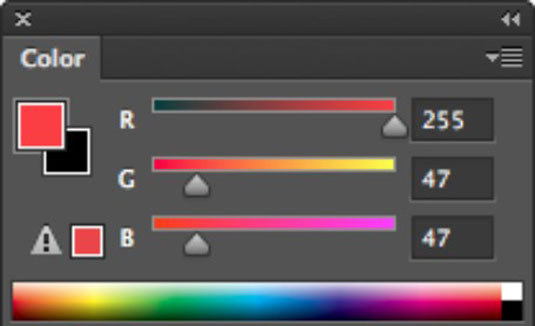Če želite odpreti barvno ploščo v programu Adobe Photoshop Creative Suite 6, izberite Okno→ Barva. Nekaj vzorcev se morda zdi znano. To je zato, ker predstavljajo barve ospredja in ozadja – tako kot vzorci na plošči Orodja. In zloglasni izbirnik barv se prikaže, če kliknete vzorce v barvni plošči. Toda pozabite na izbirnik barv; ne potrebuješ ga. Vse, kar potrebujete, je v tej majhni plošči.
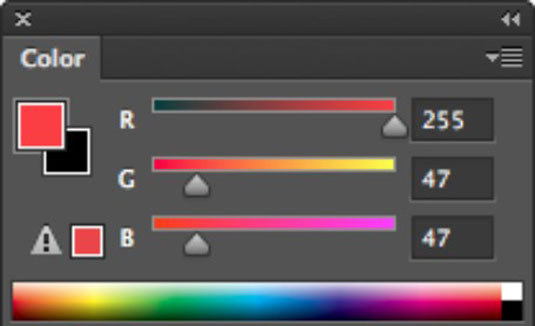
Preden uporabite barvno ploščo za definiranje barv, morate vedeti, kateri barvni model želite uporabiti.
Ko želite barvo definirati glede na barvni model, je plošča Barva prava izbira. Takole:
Odprite barvno ploščo tako, da izberete Okno → Barva.
Prepričajte se, da je barvni vzorec, ki ga želite definirati, ospredje ali ozadje, izbran na levi strani barvne plošče.
Okrog izbranega vzorca se prikaže obris.
V pojavnem meniju barvne plošče izberite želeni barvni model, tako da kliknete puščico, ki kaže navzdol v zgornjem desnem kotu.
Verjetno boste večino časa uporabljali RGB ali CMYK.
Če želite uporabiti barvni model RGB, hkrati pa želite zagotoviti, da je katera koli izbrana barva natisljiva, izberite CMYK Spectrum v meniju z možnostmi barvne plošče. Privzeto so vse barve v rampi natisljive. Bodite prepričani, da izberete svoje barve s klikom na rampo.
Na plošči Barve premaknite drsnike za vsako komponento barvnega modela ali vnesite številske vrednosti.
Barvo lahko izberete tudi tako, da kliknete znotraj barvne rampe na dnu plošče Barve. Kliknite majhne vzorce na skrajnem desnem koncu barvne rampe, da spremenite barvo v črno ali belo.
Če želite zagotoviti, da vaša želena barva deluje z barvnim načinom, ki ste ga izbrali, imejte odprto oko za ikono opozorila.
Tukaj je še nekaj nasvetov, ki jih morate upoštevati pri delu z barvno ploščo:
-
Če delate v RGB ali CMYK, je ta ikona opozorila znana kot alarm razpona in je videti kot trikotno opozorilo. Njegov videz je način, kako Photoshop reče: »Hej, ti! Ta barva, ki ste jo mešali, ne bo natisnjena tako, kot mislite, da bo, ker je izven obsega." Ne pozabite, razpon je paleta barv naprava lahko bodisi zaslona ali tiskanje.
-
Ker ima barvni model RGB veliko širši razpon kot barvni model CMYK, si je nekatere barve mogoče ogledati samo na zaslonu in ne reproducirati na papirju.
-
Če je barva izven obsega, vam Photoshop ponudi zamenjavo. Znotraj majhnega kvadrata desno od ikone alarma razpona se prikaže barva, ki je najbližja tisti, ki jo je mogoče natisniti.
-
Če delate v spletnih barvah, bodite pozorni na ikono majhne kocke. Kliknite ikono ali kvadrat, da uporabite najbližjo barvo, ki je varna za splet. Kocka označuje, da barva, ki ste jo mešali, ni barva, ki je varna za splet. S klikom na kocko Photoshopu pove, da bi raje uporabili njegovo spletno varno alternativo. A web-safe barve zagotavlja, da barva ne bo stresanje , ko so prikazane v brskalniku starejši monitor.
Kliknite ikono ali kvadrat, če želite namesto prvotne izbire uporabiti najbližjo barvo za tiskanje.